Brugerhåndbog til Pages på Mac
- Velkommen
-
- Rediger skriften eller skriftstørrelsen
- Indstil en standardskrift
- Fed, kursiv, understreget og gennemstreget
- Rediger farven på tekst
- Føj skygge eller kontur til tekst
- Ændre brugen af store og små bogstaver
- Kopier og indsæt tekstformater
- Føj en markeringseffekt til tekst
- Formater bindestreger, tankestreger og anførselstegn
-
- Brug iCloud Drive med Pages
- Eksporter til Word-, PDF- eller et andet arkivformat
- Åbn en iBooks Author-bog i Pages
- Formindsk arkivstørrelsen på dokumenter
- Gem et stort dokument som et pakkearkiv
- Gendan en tidligere version af et dokument
- Flyt et dokument
- Slet et dokument
- Lås et dokument
- Beskyt et dokument med en adgangskode
- Opret og administrer specielle skabeloner
- Copyright

Føj skygge eller kontur til tekst i Pages på Mac
Du kan føje skygge og kontur til tekst for at fremhæve den.
Tilføj eller fjern en tekstkontur
Vælg den tekst, du vil ændre.
Klik på knappen Format nær toppen af indholdsoversigten Format
 .
.Hvis teksten findes i et tekstfelt, en tabel eller en figur, skal du først klikke på fanen Tekst øverst i indholdsoversigten og derefter klikke på knappen Format.
Klik på
 under Skrift, og vælg eller fravælg derefter afkrydsningsfeltet Kontur.
under Skrift, og vælg eller fravælg derefter afkrydsningsfeltet Kontur.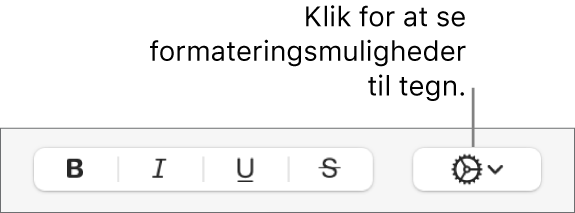
Hvis du tilføjer en kontur, kan du bruge betjeningsmulighederne til at ændre dens stregtype, farve og bredde.
Tip: Du kan skabe en kontureffekt uden nogen farve ved at klikke på lokalmenuen Skriftfarve under Tegnformater og derefter vælge Intet fyld.
Tilføj eller fjern en skygge
Vælg den tekst, du vil ændre.
Klik på knappen Format nær toppen af indholdsoversigten Format
 .
.Hvis teksten findes i et tekstfelt, en tabel eller en figur, skal du først klikke på fanen Tekst øverst i indholdsoversigten og derefter klikke på knappen Format.
Klik på
 under Skrift, og vælg eller fravælg derefter afkrydsningsfeltet Skygge.
under Skrift, og vælg eller fravælg derefter afkrydsningsfeltet Skygge.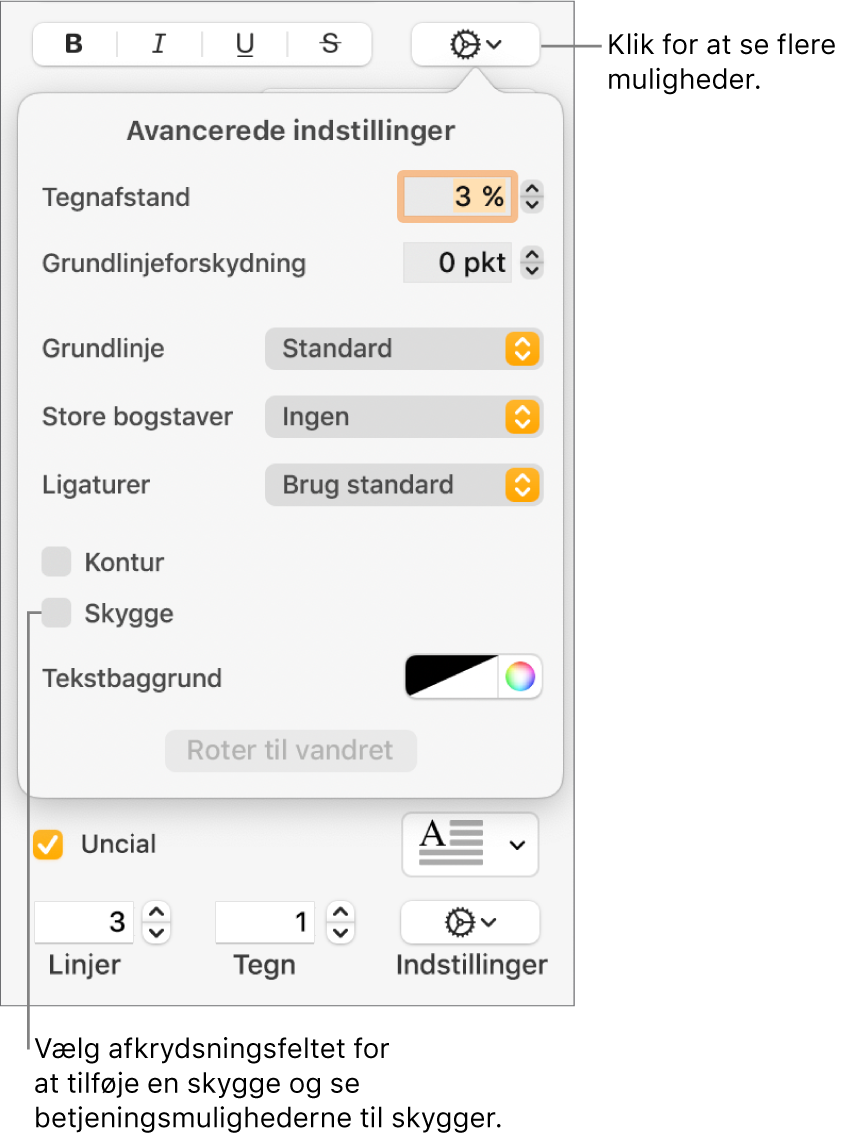
Hvis du tilføjer en skygge, kan du justere dens udseende med følgende betjeningsmuligheder:
Sløring: Klik på pilene for at øge eller mindske skyggens skarphed.
Forskudt: Klik på pilene for at ændre afstanden mellem teksten og skyggen.
Opacitet: Klik på pilene for at gøre skyggen mere eller mindre gennemsigtig.
Vinkel: Træk vinkelhjulet for at ændre lyskildens retning. Du kan også indtaste en værdi i feltet ud for hjulet.
Farve: Klik i farvefeltet til venstre for at vælge en farve til skyggen, der passer til de andre skabelonelementer. Du kan vælge en hvilken som helst farve ved at klikke i farvehjulet til højre.